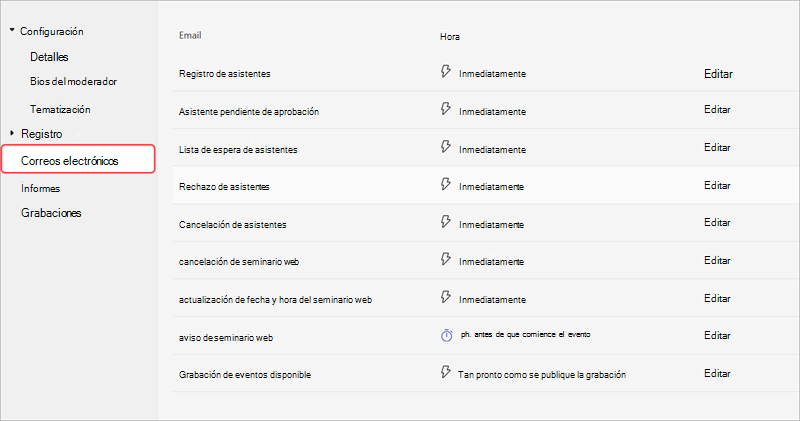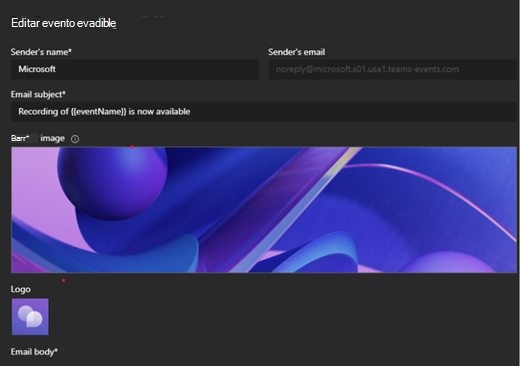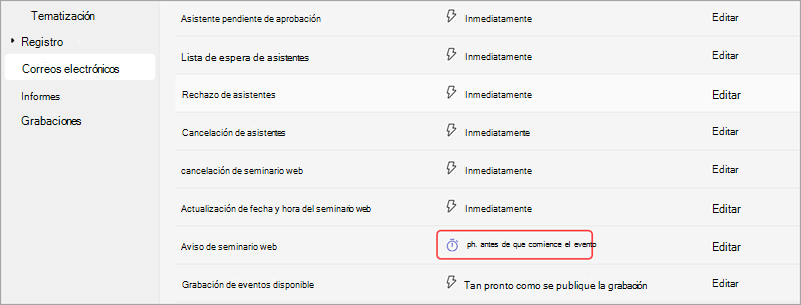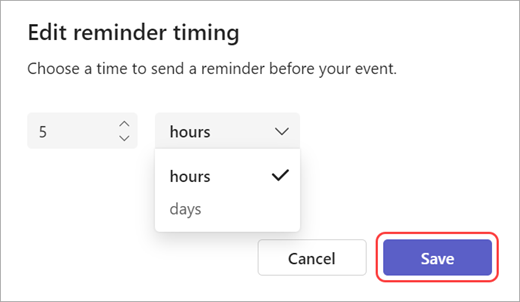Administrar correos electrónicos de seminarios web en Microsoft Teams
Se aplica a
Notifique, recuerde y actualice a los asistentes registrados sobre un próximo seminario web con correos electrónicos de seminario web.
Tipos de correos electrónicos de seminarios web
Hay diferentes tipos de correos electrónicos de seminario web que informan y recuerdan a los usuarios el estado de aprobación, los detalles del evento y mucho más.
|
|
|
|---|---|---|
|
|
|
|
|
|
|
|
|
|
|
|
|
|
|
|
|
|
|
|
|
|
|
|
|
|
|
*En Teams Premium, edite el contenido del correo electrónico y modifique los tiempos de envío de los correos electrónicos de aviso del seminario web. La modificación de las horas de envío de correo electrónico de aviso no está disponible para los eventos programados menos de una hora antes de la hora de inicio.
Editar correos electrónicos de seminario web
Nota: La edición de correos electrónicos de seminarios web está disponible como parte de Teams Premium, una licencia complementaria que proporciona características adicionales para que las reuniones de Teams sean más personalizadas, inteligentes y seguras. Para obtener acceso a Teams Premium, póngase en contacto con su administrador de TI.
De forma predeterminada, los correos electrónicos de seminarios web se redacten automáticamente con plantillas en Teams. Sin embargo, en Teams Premium, puede editarlos antes de enviarlos.
Para editar correos electrónicos de seminarios web:
-
Abra el próximo seminario web en el calendario de Teams.
-
Seleccione Correos electrónicos.
-
Seleccione Editar en la fila del correo electrónico que desea editar. Puede editar:
-
Nombre del remitente
-
Asunto del correo electrónico
-
Imágenes de pancarta y logotipo
-
Cuerpo del
-
-
Realice cambios en el contenido del correo electrónico. Entonces
-
Seleccione Vista previa del correo electrónico para ver el aspecto que tendrá el correo electrónico para los destinatarios.
-
Selecciona Seguir editando para realizar más cambios,
-
Seleccione Cancelar para descartar las modificaciones.
-
-
Selecciona Guardar.
Importante: Si un organizador no edita el contenido del correo electrónico del aviso, cada asistente y organizador verá el correo electrónico traducido en el idioma predeterminado del explorador. Si un organizador personaliza el correo electrónico, los asistentes lo verán tal y como se escribió en el idioma del organizador.
Cambiar la hora de envío de correo electrónico de aviso
De forma predeterminada, los correos electrónicos de aviso se enviarán a los solicitantes de registro una hora antes de que comience el evento. En Teams Premium, puede editar la hora de envío y notificar antes a los asistentes.
Nota: Cambiar las horas de envío de correo electrónico de avisos está disponible como parte de Teams Premium, una licencia de complemento que proporciona características adicionales para que las reuniones de Teams sean más personalizadas, inteligentes y seguras. Para obtener acceso a Teams Premium, póngase en contacto con su administrador de TI.
Para cambiar el tiempo de envío de correo electrónico del aviso:
-
Abra el próximo seminario web en el calendario de Teams.
-
Seleccione Correos electrónicos.
-
En la fila Correo electrónico del aviso , seleccione 1h antes de que se inicie el evento.
-
Establezca el número de horas o días previos al evento para enviar el correo electrónico del aviso. Selecciona Guardar.
Los avisos por correo electrónico del seminario web deben enviarse como mínimo una hora antes de que se inicie el evento.
Desactivar los correos electrónicos de seminarios web
Los correos electrónicos de seminarios web se activan automáticamente al crear un seminario web. Puede desactivarlas en cualquier momento antes de publicar el sitio del evento.
Para desactivar los correos electrónicos del seminario web mientras se programa un seminario web:
-
En el formulario de programación, vaya a Configuración > Detalles.
-
En Acceso a eventos, desactive la opción Habilitar correos electrónicos de los asistentes .
Para desactivar los correos electrónicos del seminario web para un seminario web programado:
-
Vaya a su calendario de Teams.
-
Haga clic con el botón derecho en un seminario web y seleccione Administrar evento
-
Selecciona Configuración > Detalles.
-
En Acceso a eventos, desactive la opción Habilitar correos electrónicos de los asistentes .
Importante:
-
Esta configuración desactivará todos los correos electrónicos del seminario web de Teams, incluidos los correos electrónicos de cancelación y grabación de eventos.
-
Solo puede cambiar esta configuración antes de que se publique el sitio del evento.
Administrar correos electrónicos mediante integraciones
Configure y administre correos electrónicos de seminarios web integrando herramientas de automatización de marketing que no son de Microsoft en Teams. Implemente integraciones de seminarios web antes de publicar el sitio del evento.
Para empezar a usar integraciones de seminarios web:
-
Seleccione Calendario
-
Haga doble clic en un seminario web existente y seleccione Administrar
-
En el formulario de programación, seleccione Conectar aplicaciones.
-
Seleccione la herramienta de automatización de marketing que desea usar para su seminario web. Esto le llevará a la documentación, donde encontrará instrucciones para configurar las integraciones necesarias.